Часто задаваемые вопросы
| Все темы | Напишите письмо | Закрыть |
| Все темы | Напишите письмо | Закрыть |
В этой статье будет рассказано об установке тонкого клиента на компьютер, работающий под управлением операционной системы OS X или MacOS фирмы Apple, настройке и использовании тонкого клиента.
Тонкий клиент под OS X и MacOS в настоящее время предоставляется в режиме бета-версии!
1. Определение нужной версии тонкого клиента
5. Запуск приложений с помощью тонкого клиента
Вначале необходимо определить, какая версия тонкого клиента вам нужна.
В верхней строке окна О программе будет указано, под какой версией платформы «1С:Предприятие 8» работает приложение. Вам необходим тонкий клиент той же версии.
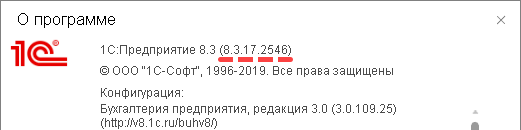
Скачайте нужную версию тонкого клиента. Вот ссылки на скачивание тонкого клиента для OS X, MacOS и используемых в сервисе 1cfresh.kz версий платформы «1С:Предприятие 8»:
| Версия платформы | Ссылка на скачивание |
|---|---|
|
8.3.10.2712 |
|
|
8.3.10.2698 |
Установите тонкий клиент с помощью скачанного файла установки.
Порядок установки тонкого клиента в OS X, MacOSДля удобства работы с тонким клиентом «1С:Предприятия 8» рекомендуется выполнить следующие настройки (это достаточно сделать один раз):
Включить режим отображения списка информационных баз в виде дерева:
После этого в списке информационных баз тонкого клиента будет расположена группа 1cfresh.kz с пунктами:
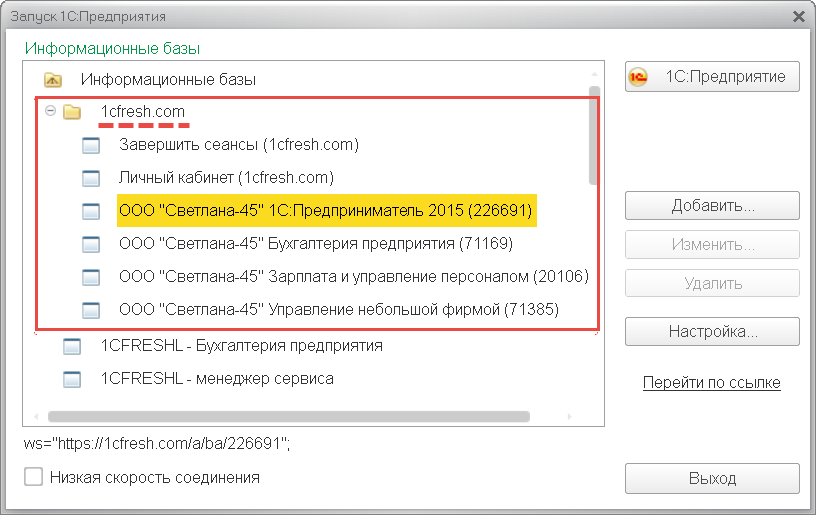
Также можно добавить приложения сервиса в список тонкого клиента вручную (см. статью по ссылке).
Чтобы запустить приложение с помощью тонкого клиента:
В окне Запуск 1С:Предприятия откройте группу 1cfresh.kz, выделите в ней нужное приложение и нажмите кнопку 1С:Предприятие.
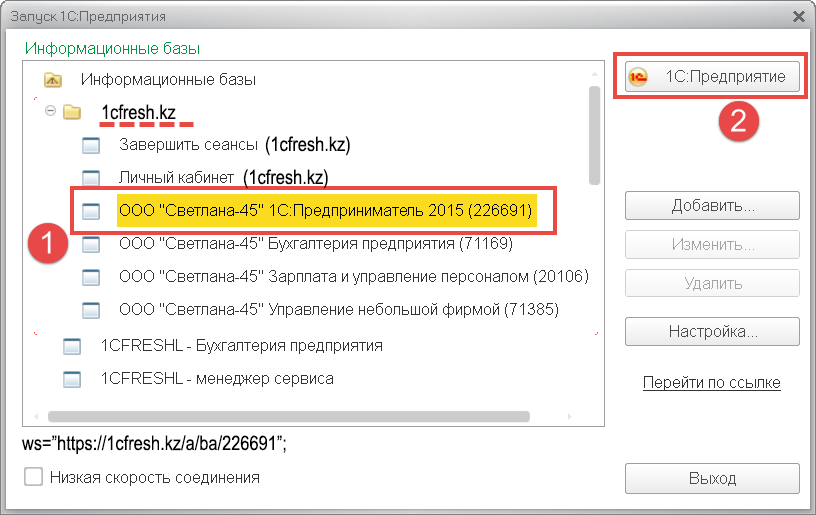
Если будет выведено окно Доступ к OpenID провайдеру, введите в него ваши логин и пароль в сервисе и нажмите кнопку OK.
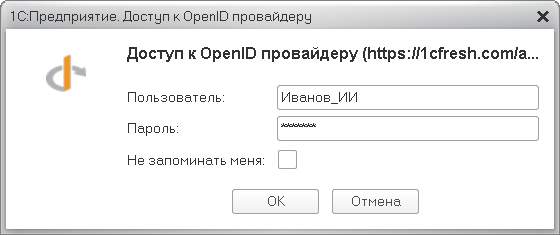
Если на клиентском компьютере используется OS X и версия тонкого клиента отличается от версии платформы «1С:Предприятие», используемой в сервисе, то при попытке входа в информационную базу сервиса с помощью тонкого клиента будет выдано такое окно.

В этом случае необходимо скачать и установить дистрибутив нужной версии тонкого клиента, как это было описано ранее в этой статье.

 Ваше приложение готовится к использованию. Пожалуйста, подождите.
Ваше приложение готовится к использованию. Пожалуйста, подождите.